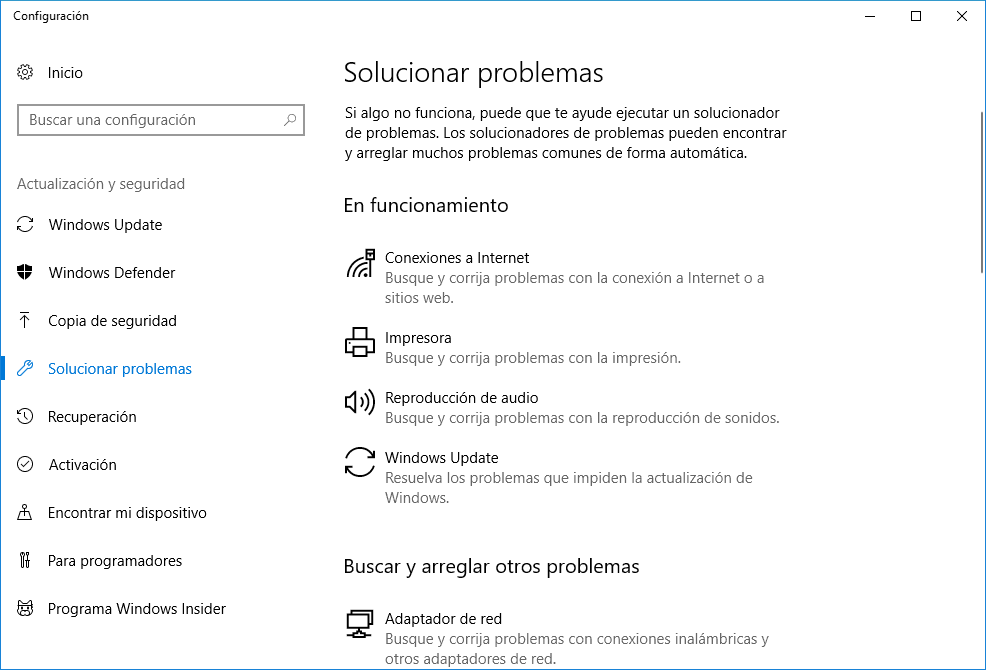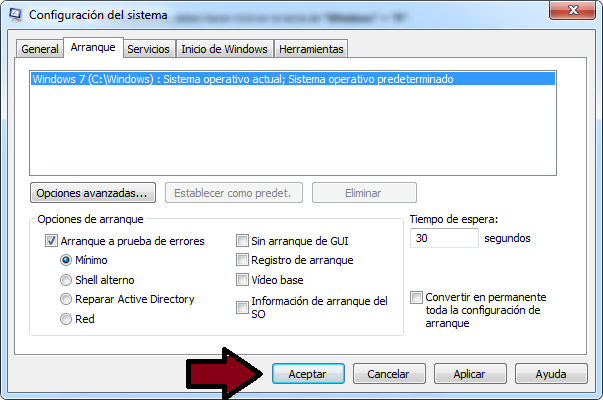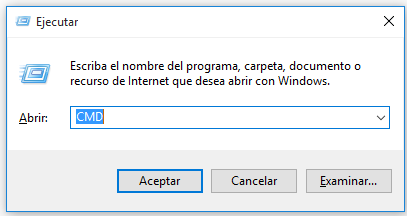Aun cuando Windows siempre hace énfasis especialmente en la seguridad de sus productos como es el caso de los sistemas operativos, es probable que una vez instalados se puedan encontrar con algunos errores o problemas que se presenten en el software.
Por lo general dejar el sistema corrupto del sistema es el problema que más se presenta. Podréis ver que la dificultad radica en que pueden presentarse errores en los controladores o en las pantallas donde puede todo verse de color azul o negro. Vamos, los tipicos pantallazos azules de Windows.
Es por ello que te explicaré a continuación como reparar y restablecer registros en windows 10, 8 y 7.
Windows ofrece herramientas que te permiten solucionar problemas, restaurar sistemas y comprobar archivos del sistema.
Solucionar problemas Windows 10
Esta alternativa debes usarla cuando se presenten problemas que correspondan a drivers o controladores y que afecten internet, la red, y el audio.
Pulsa la tecla Windows ubicada en la parte inferior izquierda del teclado y simultáneamente presiona la letra Q, esto desplegara una ventana donde debes escribir “solucionar problemas” presionas la tecla enter y te mostrara un link que dice “ver todo” debes presionar allí y con esta opción se muestran los atajos o rutas de solución que se ofrece para cada uno de los problemas existentes.
Os lo recomiendo porque os soluciona muchos problemas, aún así os dejo como hacerlo en tutoriales que he visto en Solvetic:
Solucionar error internet Windows 10
Solucionar error red Ethernet Windows 10
Solucionar error audio Windows 10
Restaurar Sistema Windows 10
El tener que Restaurar sistema o también llamado la restauración del sistema consiste en una reparación del sistema Windows, muy usado para volver a una versión de sistema anterior y poder asi reparar errores que se hayan creado por ej en el Registro. Realizar este proceso ofrece múltiples y grandes bondades entre ellas, la eliminación total de cualquier elemento que se encuentre corrompiendo el sistema operativo, además te permite aumentar la velocidad de respuesta en tu ordenador. No te elimina tus datos creados pero si las instalaciones de programas en caso de restaurar a una fecha anterior a la instalación de algo.
El proceso dura bastantes minutos pero depende del equipo. Para ello debes dirigirte al icono de inicio y hacer clic, ahora se te mostrará menú para buscar, escribe: “recuperación”. Selecciona "Abrir Restaurar sistema" y se abrirá esta herramienta para seleccionar día en el que quieres volver el sistema.
Dejo un tutorial que lo explica a fondo:
Cómo comprobar Restaurar sistema Windows 10 está activo
Crear automáticamente puntos de restaurar sistema Windows 10
Cómo habilitar Restaurar sistema Windows 10
Comandos para comprobar archivos del sistema y reparar Windows
Para comprobar y reparar archivos del sistema otra herramienta que puedes usar para reparar y restablecer registros en windows 10, 8 y 7 es a través de comandos en la consola o símbolo de sistema.
Presiona simultáneamente las teclas Windows + R, se abre un cuadro donde debes escribir CMD, eso te llevara a una ventana donde se muestran varias opciones y debes escoger “ejecutar como administrador”.
Cómo abrir consola de comandos Windows
Ahora se verá un rectángulo donde debes escribir este comando:
sfc /scannow
Presiona la tecla enter y debes esperar aproximadamente 15 minutos que se verifique si existe algún tipo de archivo dañado en el sistema.
Mírate estos tutoriales para ver como reparar inicio:
Comando CHKDSK: Escanear y reparar disco duro Windows 10, 8, 7
Otra manera de reparar y restablecer registros en windows 10, 8 y 7, es ir al manu de inicio y haces clic, esta acción te envía a “configuración” en donde debes presionar, esto te muestra una serie de alternativas y escoges “actualización y seguridad” esto te va a dirigir a una lista de opciones y debes seleccionar “recuperación” automáticamente comenzara el proceso de reparar y restablecer registros en windows 10,8 y 7.
Si todas esas formas no te han funcionado, te recomiendo que reinstales Windows 10, 8, 7 de fábrica para dejarlo como nuevo. Eso si, esta última forma si que te borra los datos.
Cómo reinstalar Windows 10 de fábrica como nuevo
Cómo comprobar y detectar errores disco duro Windows 10